วิธีแก้ไขข้อผิดพลาด ‘ไม่สามารถเปิดใช้งาน iPhone: ต้องมีการอัปเดต’
บทนำ
การพบกับข้อผิดพลาด ‘ไม่สามารถเปิดใช้ iPhone: จำเป็นต้องอัปเดต’ เป็นปัญหาทั่วไปที่ทำให้ผู้ใช้ iPhone รู้สึกไม่พึงพอใจ โดยเฉพาะในระหว่างการอัปเดต iOS อุปสรรคนี้อาจทำให้คุณไม่สามารถเข้าถึงฟีเจอร์และฟังก์ชันสำคัญของโทรศัพท์ได้ ด้วยการวิเคราะห์หาสาเหตุที่แท้จริง บทความนี้เสนอวิธีการแก้ปัญหาอย่างเป็นระบบเพื่อแก้ไขปัญหาอย่างมีประสิทธิภาพ ที่นี่คุณจะพบขั้นตอนที่ครอบคลุมเพื่อเอาชนะอุปสรรคในการเปิดใช้และคืนโทรศัพท์กลับสู่สภาวะปกติ
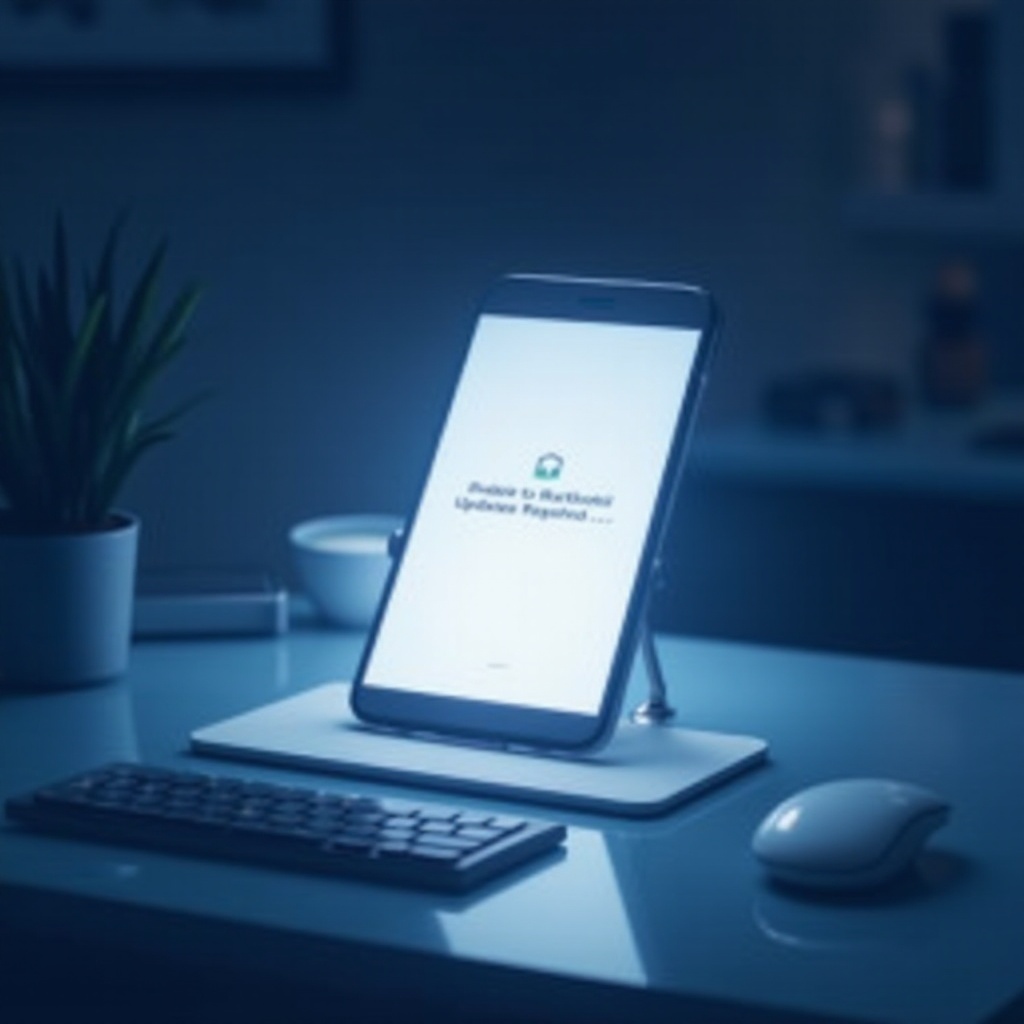
ทำความเข้าใจข้อผิดพลาดในการเปิดใช้งาน
ข้อความข้อผิดพลาดว่า ‘ไม่สามารถเปิดใช้ iPhone: จำเป็นต้องอัปเดต’ หมายความว่าอุปกรณ์ของคุณต้องการเวอร์ชัน iOS ที่เข้ากันได้สำหรับการเปิดใช้งาน ซึ่งมักเกิดขึ้นระหว่างการอัปเดต ปัญหาอาจเกิดจากการเชื่อมต่อเครือข่ายที่ไม่ถูกต้อง ทำให้อุปกรณ์ของคุณไม่สามารถสื่อสารกับเซิร์ฟเวอร์ของ Apple ได้อย่างถูกต้อง การเข้าใจถึงสาเหตุที่อาจเกิดนี้จะช่วยสร้างพื้นฐานสำหรับการแก้ปัญหาที่เหมาะสม ตั้งแต่การตรวจสอบเครือข่ายจนถึงการปรับซอฟต์แวร์
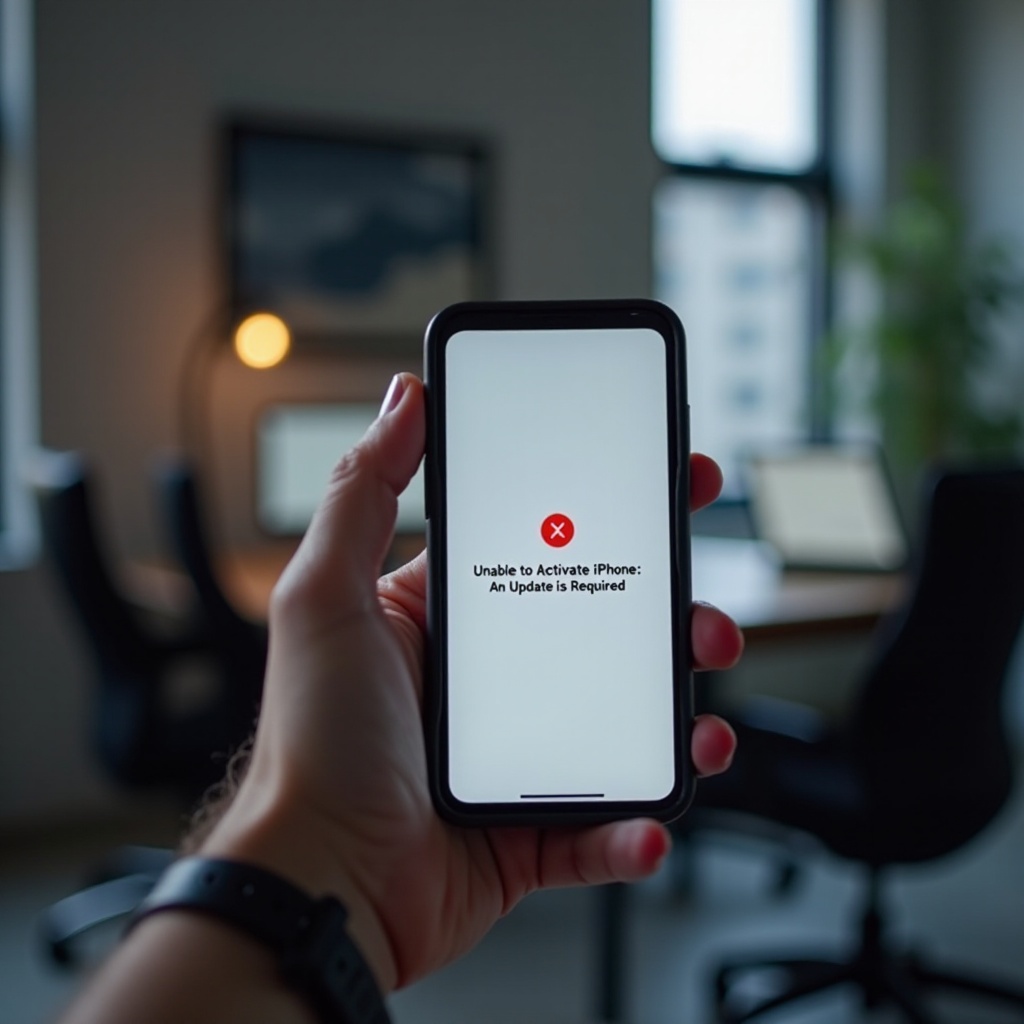
ขั้นตอนการแก้ปัญหาเบื้องต้น
เริ่มด้วยการตรวจสอบวิธีการแก้ปัญหาพื้นฐานที่อาจแก้ปัญหาได้อย่างรวดเร็วโดยไม่ต้องมีการแทรกแซงเพิ่มเติม
1. ตรวจสอบการเชื่อมต่อเครือข่ายของคุณ
- ตรวจสอบให้แน่ใจว่า iPhone ของคุณเชื่อมต่อกับเครือข่าย Wi-Fi หรือเซลลูลาร์ที่เชื่อถือได้
- ลองเปลี่ยนไปใช้เครือข่ายอื่นเพื่อทดสอบปัญหาการเชื่อมต่อ
- ยืนยันว่าแผนข้อมูลเซลลูลาร์ของคุณอนุญาตให้ใช้ข้อมูลได้
2. รีสตาร์ท iPhone ของคุณ
- เริ่มต้นด้วยการกดปุ่มเปิดปิดค้างไว้จนกว่าคุณจะเห็นคำสั่งเลื่อนเพื่อปิดเครื่อง
- เลื่อนเพื่อปิดโทรศัพท์ รอสักครู่ แล้วเปิดเครื่องใหม่อีกครั้ง
- การรีสตาร์ทอุปกรณ์อาจช่วยแก้ปัญหาการเปิดใช้ที่มีขนาดเล็ก
3. ตรวจสอบสถานะเซิร์ฟเวอร์ของ Apple
- เยี่ยมชมหน้าสถานะระบบอย่างเป็นทางการของ Apple เพื่อยืนยันว่าบริการเปิดใช้ iPhone กำลังทำงานอยู่
- หากมีปัญหาขัดข้องที่ทราบ ให้รอให้ Apple แก้ไขปัญหาเหล่านี้ก่อนลองเปิดใช้อีกครั้ง

การอัปเดตซอฟต์แวร์และวิธีการกู้คืน
ความล้มเหลวระหว่างการอัปเดตมักเป็นสาเหตุของปัญหาการเปิดใช้ ทำตามขั้นตอนเหล่านี้เพื่อแก้ปัญหานี้
1. อัปเดต iOS ผ่านคอมพิวเตอร์
- ใช้สาย USB เชื่อมต่อ iPhone ของคุณกับคอมพิวเตอร์
- เปิด iTunes (สำหรับ Windows) หรือ Finder (สำหรับ Mac) แล้วเลือกอุปกรณ์ของคุณ
- เลือก ‘ตรวจสอบการอัปเดต’ หรือ ‘อัปเดต’ เพื่อดาวน์โหลดและติดตั้ง iOS เวอร์ชันล่าสุด
2. กู้คืนโดยใช้โหมดการกู้คืน
- เชื่อมต่อ iPhone ของคุณกับคอมพิวเตอร์และเปิด iTunes หรือ Finder
- ทำตามขั้นตอนที่เฉพาะเจาะจงสำหรับแต่ละรุ่นเพื่อเข้าสู่โหมดการกู้คืน
- เลือก ‘กู้คืน’ ในระหว่างโหมดการกู้คืนเพื่อโหลด iOS ใหม่ทั้งหมด
3. แก้ไขปัญหาโปรไฟล์เบต้า
- หากเข้าร่วมในโปรแกรมซอฟต์แวร์เบต้าของ Apple ให้ลบโปรไฟล์เบต้าชั่วคราว
- ไปที่ การตั้งค่า > ทั่วไป > VPN & การจัดการอุปกรณ์ และเลือกโปรไฟล์เบต้าเพื่อลบ
- รีสตาร์ท iPhone แล้วลองเปิดใช้อีกครั้ง
วิธีการแก้ปัญหาเครือข่ายและซิมการ์ด
การหยุดชะงักในการเปิดใช้อาจเกิดจากปัญหาเครือข่ายหรือซิมการ์ด
- เริ่มต้นโดยการถอดออกและใส่ซิมการ์ดใหม่ ให้แน่ใจว่าไม่ได้รับความเสียหายและใส่อย่างถูกต้อง
- ทดสอบซิมการ์ดอื่นเพื่อตรวจสอบว่าซิมการ์ดเดิมเสียหายหรือไม่
- ติดต่อผู้ให้บริการเครือข่ายของคุณเพื่อยืนยันว่าบัญชีของคุณยังคงใช้งานอยู่และความแรงของสัญญาณเพียงพอ
วิธีการแก้ปัญหาขั้นสูง
หากปัญหายังคงอยู่ ให้พิจารณาวิธีการแก้ปัญหาขั้นสูง
1. การกู้คืนในโหมด DFU
- เชื่อมต่อ iPhone กับคอมพิวเตอร์และเปิด iTunes หรือ Finder
- ทำตามคำแนะนำเฉพาะสำหรับแต่ละรุ่นเพื่อเข้าสู่โหมด DFU
- กู้คืน iOS ผ่าน DFU สำหรับการรีเซ็ตเฟิร์มแวร์ที่ลึกกว่าที่โหมดกู้คืน
2. เครื่องมือซอฟต์แวร์ของบุคคลที่สาม
- พิจารณาใช้แอปพลิเคชันซอฟต์แวร์เช่น Tenorshare ReiBoot หรือ Dr.Fone สำหรับปัญหาการเปิดใช้ที่ซับซ้อน
- ดาวน์โหลดและทำตามคำแนะนำที่ให้ไว้เพื่อซ่อมแซมระบบ
3. รีเซ็ตการตั้งค่าเครือข่าย
- เข้าถึง การตั้งค่า > ทั่วไป > รีเซ็ต > รีเซ็ตการตั้งค่าเครือข่าย
- การกระทำนี้จะล้างเครือข่ายและรหัสผ่านที่บันทึกไว้ แก้ปัญหาการกำหนดค่าที่มีผลต่อการเปิดใช้
เมื่อใดควรติดต่อฝ่ายสนับสนุนของ Apple
เมื่อคุณได้ทำทุกขั้นตอนการแก้ปัญหาแล้วและยังไม่สามารถเปิดใช้ iPhone ได้ แนะนำให้ติดต่อฝ่ายสนับสนุนของ Apple ความเชี่ยวชาญของทีมนี้สามารถหาสาเหตุและแก้ปัญหาได้ รวมถึงการซ่อมหรือเปลี่ยนเครื่องหากจำเป็น
สรุป
แม้ว่าข้อผิดพลาด ‘ไม่สามารถเปิดใช้ iPhone: จำเป็นต้องอัปเดต’ จะดูน่าหวาดกลัว แต่ด้วยความอดทนและการแก้ปัญหาอย่างเป็นระบบมักจะนำไปสู่การแก้ไขปัญหา ตั้งแต่การตรวจสอบเครือข่ายของคุณไปจนถึงการอัปเดต iOS ผ่านคอมพิวเตอร์หรือการใช้โหมดการกู้คืน ปัญหาส่วนใหญ่มักจะสามารถแก้ไขได้ หากความพยายามไม่พอเพียง ความช่วยเหลือจากฝ่ายสนับสนุนของ Apple สามารถทำให้มีคุณค่าได้ การอัปเดต iOS เป็นประจำและความเข้าใจในข้อผิดพลาดที่อาจเกิดขึ้นสามารถลดการหยุดชะงักของการเปิดใช้ในอนาคตได้
คำถามที่พบบ่อย
ฉันควรทำอย่างไรถ้า iPhone ของฉันยังคงไม่สามารถใช้งานได้หลังจากทำตามขั้นตอนการแก้ปัญหาทั้งหมด?
หากไม่มีวิธีใดทำงานได้ ให้ติดต่อฝ่ายสนับสนุนของ Apple เนื่องจากพวกเขามีเครื่องมือและความเชี่ยวชาญในการแก้ไขปัญหาที่อาจเกี่ยวกับข้อบกพร่องของฮาร์ดแวร์
ปัญหาการใช้งานอาจเกิดจากการ์ด SIM เสียหายได้หรือไม่?
ใช่ การ์ด SIM ที่เสียหายสามารถทำให้การใช้งานล้มเหลวได้ การลองใช้การ์ด SIM อื่นสามารถทำให้ทราบว่าปัญหาเกิดจากการ์ดหรือไม่
การกู้คืน iPhone ของฉันจะลบข้อมูลทั้งหมดของฉันหรือไม่?
ใช่ การกู้คืน iPhone ของคุณจะลบข้อมูลทั้งหมด ดังนั้นตรวจสอบให้แน่ใจว่าคุณสำรองข้อมูลอุปกรณ์ของคุณโดยใช้ iCloud หรือ iTunes ก่อนที่จะลองใช้วิธีนี้
